また関西のちっちゃいおっさんが書くよ
暗なるん早いなと思ってたら今日冬至やん。
ほんでもうすぐクリスマスやね。
ちいさい子供さんいてはる人はプレゼントの用意した?
昔ポカポンゲームゆうのがあってんけど、それをLEGOで作ってスマホをリモコンがわりにして対戦して遊べるようにしたよ。
実際に遊んでるとこの動画見てみて。それぞれ1分くらいの短いやつやけど、雰囲気わかるんちゃう?
基本操作編
http://youtu.be/cp660OSULBQ
戦闘編
http://youtu.be/XEH791McoB8
えっ?LEGO思てたんと違う?
LEGOゆうたらあのポッチのついたブロックのイメージやったやろ?
でもこれもLEGOの製品でmindstorms NXTっていうねん。
液晶付きのマイコンが入ってるブロックがあって、入力と出力のポートがついてて
センサーやらモーターやら繋いで、プログラミングしていごかすことができるねん。
3年くらい前のSRAの新人研修でもこれ使ってたんやで。
今は最新バージョンのEV3っていうやつやけど、まあ似たようなもんやわ。
もちろんmindstormsだけでもプログラミングして自律的にいごかせるんやけど、
Bluetoothで通信することができるから、android端末とペアリングして
アプリからいごかせるようにするよ。
前回(12/2)の記事でapp inventor2の使い方はなんとなくわかったやろ?
アプリの画面はこんな感じ。
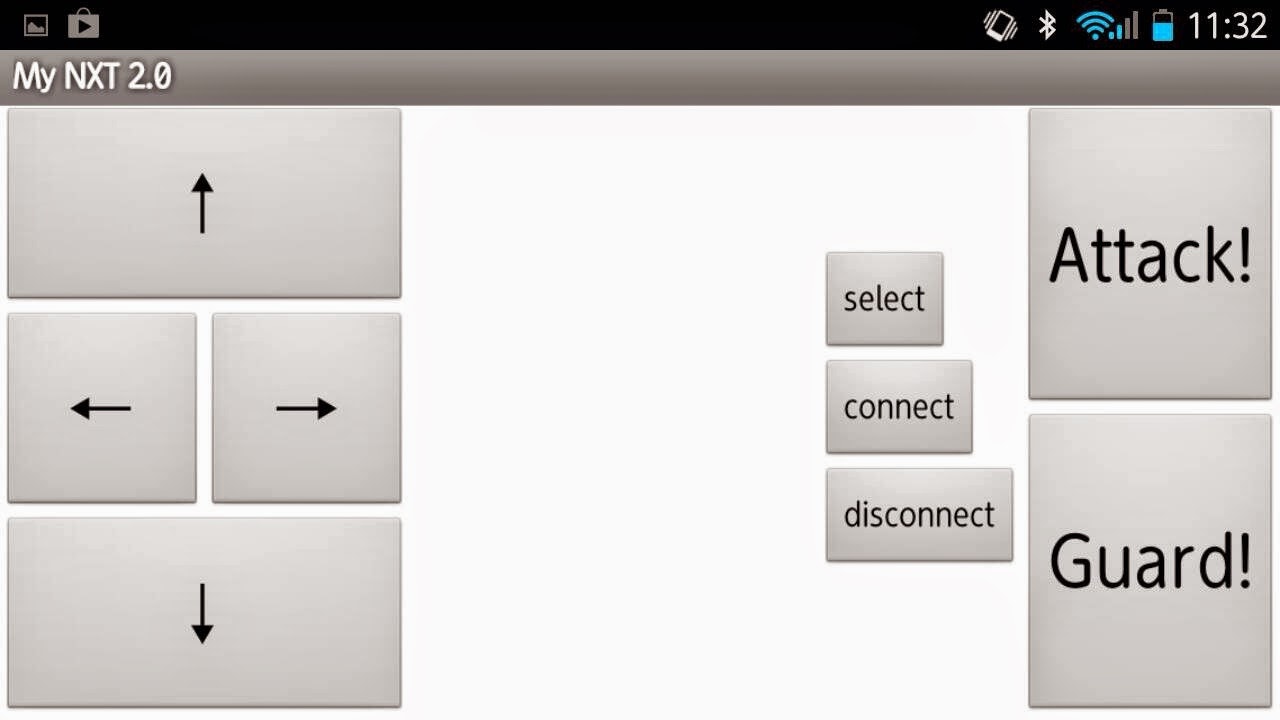
ポイントはBluetoothの通信やねんけど、簡単やで。
app inventorのdesignerモードの画面で左側のリストにBluetoothClientってあるやん?
それをviewerのところにD&Dしてみて。
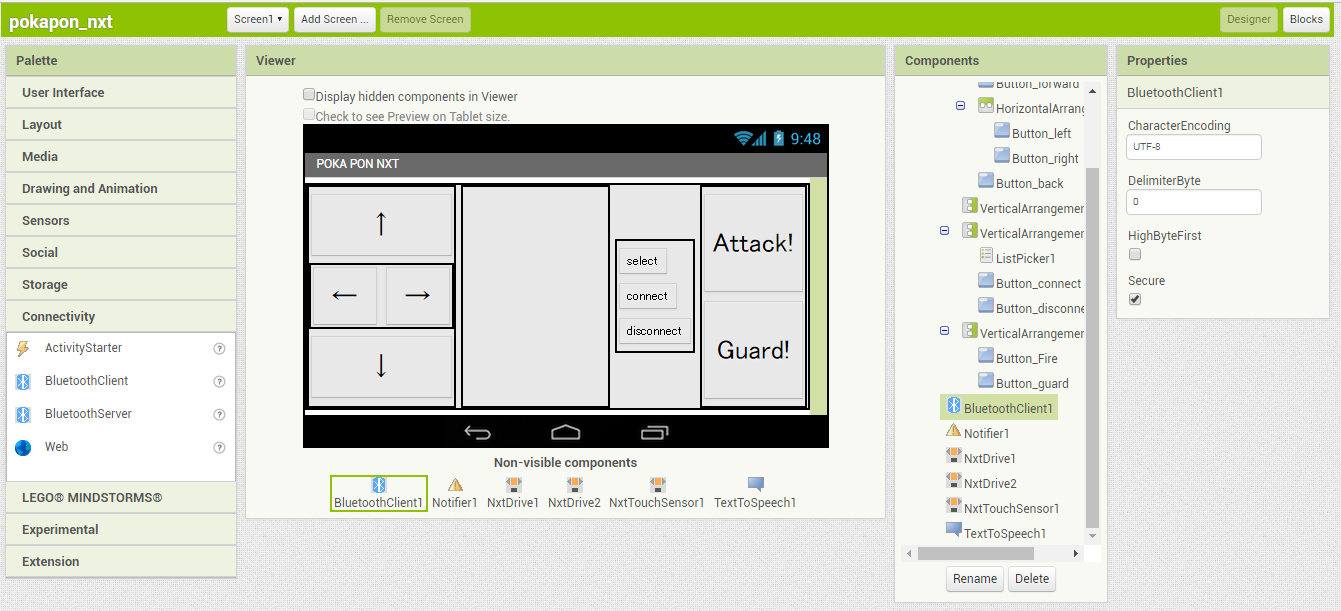
あとはmindstorms NXTを制御するための部品やな。
左側のリストからモーターやらセンサーやら選んでviewerにD&Dや。
部品選んだら右側のプロパティにBluetoothClient設定するとこあるから設定しといてや。
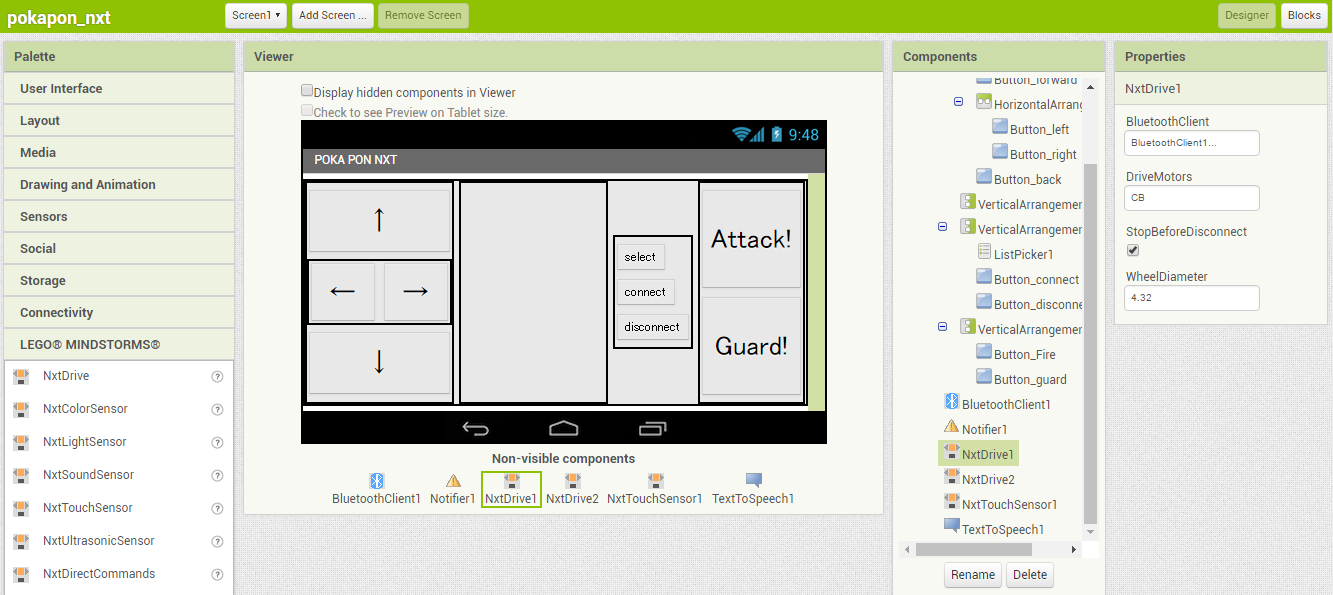
あ、ペアリングした後のmindstormsを選んで接続するとこもつくらんとあかんわ
画面右側のselectやらconnectやらのボタンね。
selectはListPickerっていうUIの部品つかってるよ。
あとはボタンね。
もうスクリーンショットつけへんけど。
これでBluetoothで通信してmindstormsを制御するための準備は終わったで。
あとはプログラミングやけど、blocksモードでこんな風にブロックをパチパチはめていくだけ。
1枚目の画面はBluetooth関連やな。ペアリングしたNXTを選んで接続するとこ。
2枚目はNXTのモーターの制御やで。方向ボタン押したときのやつな。
3枚目は攻撃と防御のアームのモーターの制御とタッチセンサーのイベントの処理。
こんだけやで。
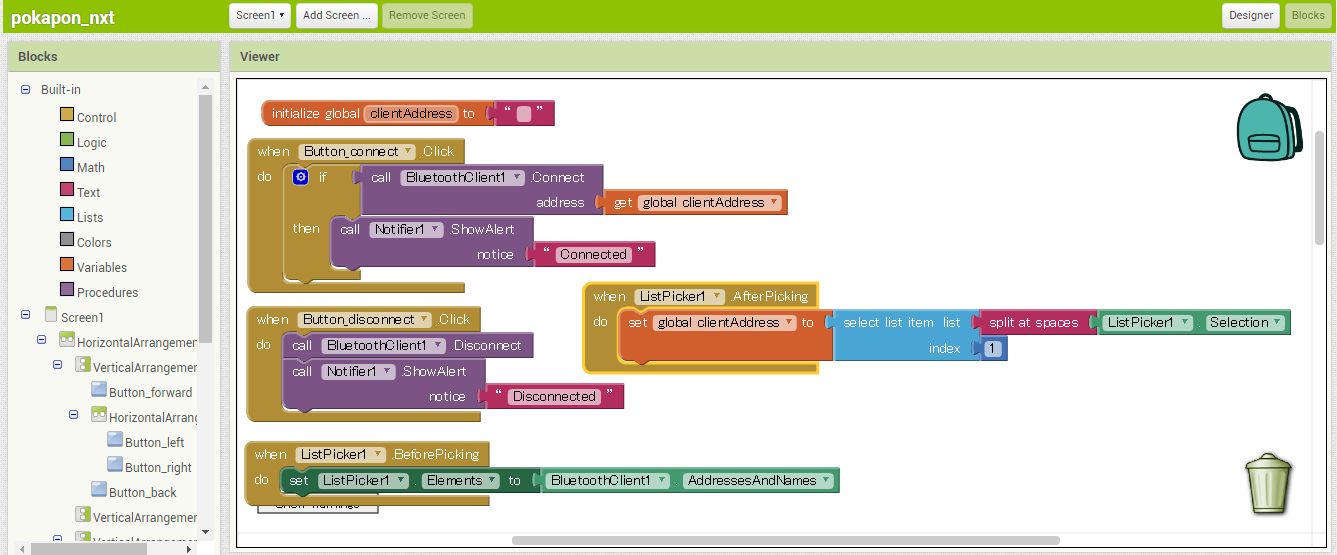
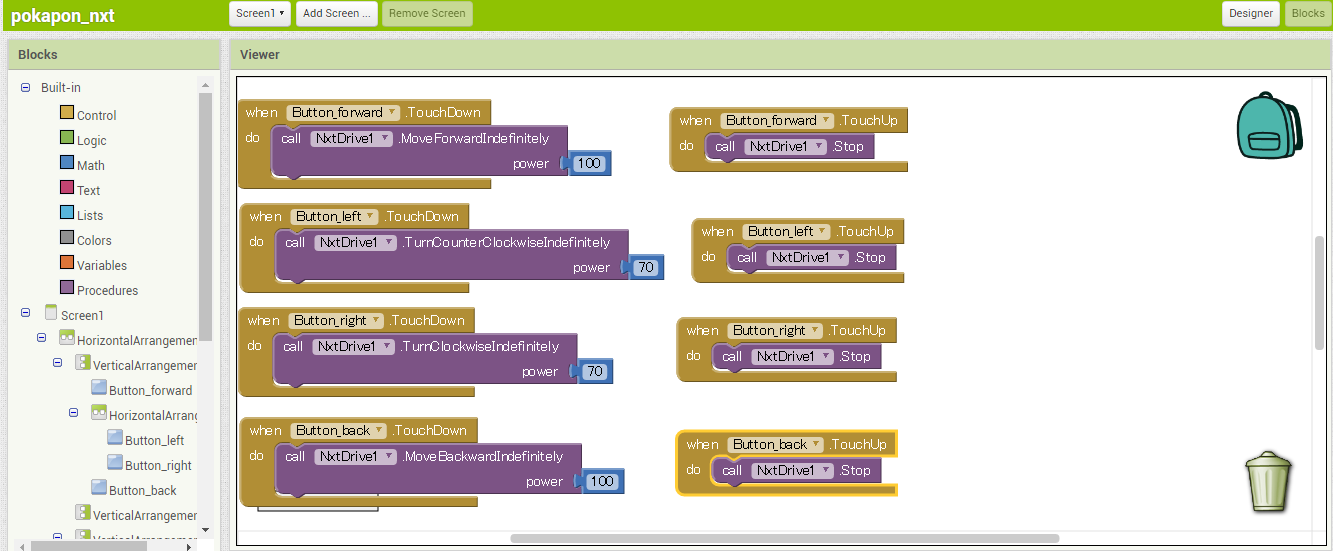
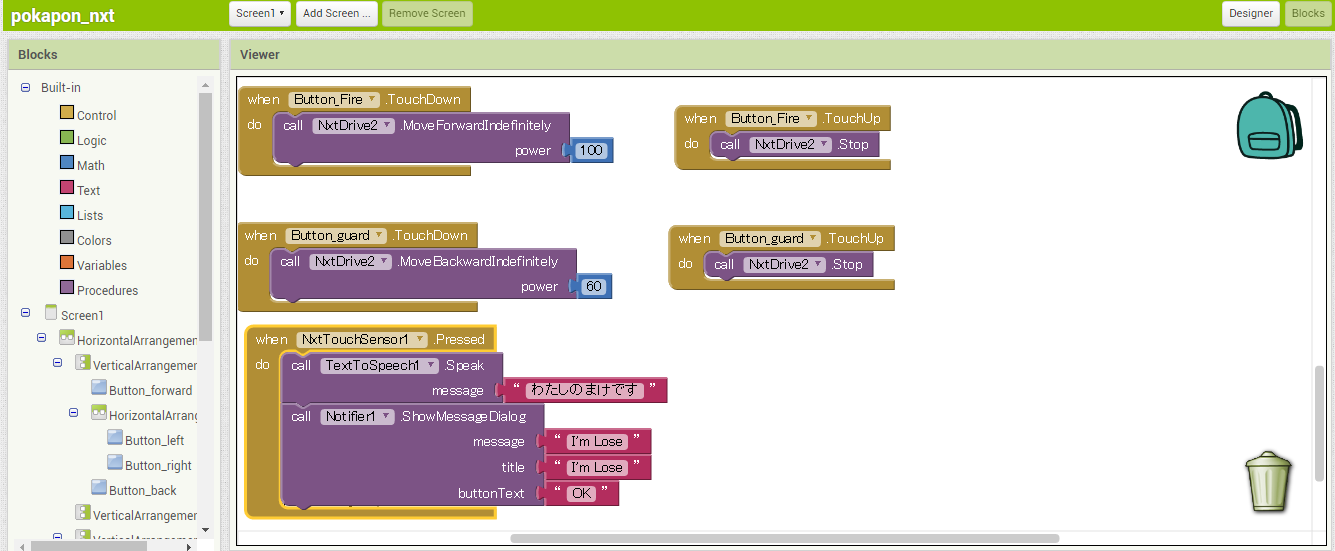
最後まで読んでくれてるってことはちょっとmindstormsに興味でてきたってこと?
それやったらおっちゃん嬉しいけど。
まだ時間あるんやったら動画も見ていって。
それぞれ1分くらいの短いやつやし。
Bluetoothでペアリングする手順は準備編の動画にあるよ。
組み立て編
http://youtu.be/yt9pO5Z9mlU
準備編
http://youtu.be/eKWrzrmryMs
ほなまたね~
いつかどこかで。
